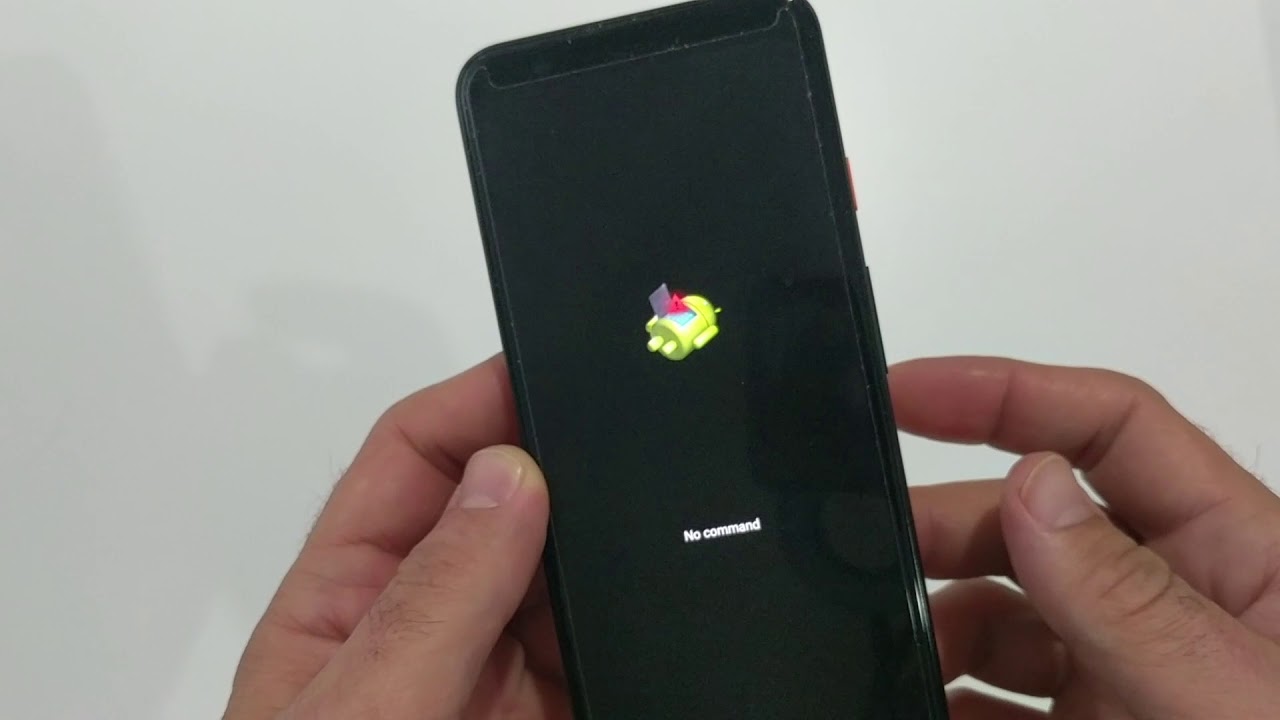Le mode de récupération du téléphone Android est utilisé pour résoudre les différents types de problèmes. Dans le cas, si votre téléphone commence à se figer ou a été configuré de manière incorrecte, vous pouvez simplement résoudre le problème en entrant dans son mode de récupération. Généralement, il est utilisé pour réinitialiser votre téléphone ou effacer la partition de cache.
Cependant, il arrive parfois qu’aucune erreur de commande en mode de récupération ne se produise sur Android et arrête l’ensemble du processus. Cette erreur empêche les utilisateurs d’Android d’obtenir le support du mode de récupération.
Par conséquent, si vous rencontrez également le même problème, ne vous inquiétez plus. Cet article couvre les meilleures solutions pour corriger aucune erreur de commande en mode de récupération sur Android.
Voulez-vous savoir pourquoi aucune erreur de commande en mode de récupération d’ erreur sur votre appareil? Si oui, faites défiler vers le bas et connaissez les raisons courantes de cette erreur.


Pourquoi le mode de récupération dit-il aucune commande?
Eh bien, vous pouvez obtenir un message d’erreur «pas d’erreur de commande en mode de récupération» chaque fois que vous essayez d’accéder à votre mode de récupération ou lors de l’installation d’un logiciel récemment mis à jour. Dans de nombreux cas, votre appareil attend cette commande pour accéder simplement aux options de récupération.
Bien que, dans certaines situations inhabituelles, vous puissiez rester bloqué dans la boucle de démarrage avec l’ erreur Android sans commande qui commence à s’afficher tout le temps lorsque vous démarrez votre téléphone Android.
Donc , voici les principales causes de aucune erreur de commande en mode de récupération d’ erreur –
- Chaque fois que l’accès super utilisateur a été refusé
- En essayant de réinitialiser votre appareil Android
- Plusieurs fois, problème informatique lors de la mise à jour du logiciel du système d’exploitation
- L’interruption pendant le processus d’installation se poursuit.
Après avoir connu les raisons courantes de cette erreur, il est maintenant temps d’apprendre les moyens possibles de résoudre le mode de récupération Android sans erreur de commande.
Comment Pour réparer Pas de commande Erreur en mode de récupération sur Android?
Dans cette section de cet article, j’ai mentionné certaines des meilleures approches pour dépanner facilement le mode de récupération Android sans problème de commande.
Solution n ° 1: redémarrez votre appareil
Vous devez être familier avec cette solution car il s’agit de l’une des plus anciennes astuces pour résoudre tout type de problème lié au redémarrage de nos gadgets . Vous devez avoir remarqué que cette solution fonctionne à chaque fois. Le redémarrage du téléphone Android peut également vous aider à ne résoudre aucune commande en mode de récupération Lenovo k8 note.
Alors, nous allons essayer les étapes-indiquées ci – dessous:
- Commencez par appuyer et maintenir la puissance touche et le volume vers le bas ensemble touche jusqu’à ce que votre téléphone est éteint.
- Encore une fois, appuyez et maintenez la Puissance touche jusqu’à ce que vos tours de téléphone Android sur et démarrage.

Solution n ° 2: Retirez la batterie de votre téléphone Android
Vous pouvez essayer de résoudre le problème d’erreur de correction sans commande dans le mode de récupération en retirant simplement la batterie de votre téléphone Android. S’il est possible de remplacer la batterie de votre téléphone, retirez simplement la coque arrière d’Android en éteignant votre appareil et en retirant la batterie.
Attendez quelques instants et entrez à nouveau votre batterie. Allumez votre appareil et voyez si l’erreur a été corrigée ou non.
Solution n ° 3: corriger aucune erreur de commande en mode de récupération via des combinaisons de touches
Plusieurs personnes rencontrent cette erreur / bogue lors du démarrage de leur appareil en mode de récupération. Dans une telle situation, vous devez savoir que cela peut nécessiter certaines commandes pour avancer.
Cela signifie simplement que la combinaison de certaines touches peut résoudre l’ erreur de fonctionnement du mode de récupération Android.
Voici les listes de combinaisons de touches qui aideront certainement les utilisateurs à corriger l’erreur. Assurez-vous de ne maintenir les touches que pendant 20 secondes.
- Dans un premier temps, maintenez enfoncés simultanément les boutons Power + Volume Up.
- Après cela, maintenez à nouveau les touches Power + Home + Volume Up
- Appuyez et maintenez le bouton d’alimentation + Volume bas
- Ensuite, maintenez enfoncés les boutons Power + Home + Volume Down
- Appuyez de manière prolongée sur la touche Marche / Arrêt + la touche Accueil

Solution n ° 4: installez la mise à jour manuellement
Si vous recevez le message d’erreur après la mise à jour du logiciel ou en même temps, vous devez mettre à jour votre logiciel manuellement.
Commencez à suivre les étapes pour ce faire:
Étape 1: Tout d’ abord, utilisez le volume vers le bas bouton pour accéder à « Appliquer la mise à jour du cache » opt & puis appuyez à nouveau sur la puissance clé pour l’ ouvrir.

Étape 2: Maintenant, vous devez voir que la mise à jour logicielle est disponible ou non, la sélectionner et appuyer à nouveau sur la touche Marche / Arrêt pour installer la mise à jour manuellement.
Étape 3: Si vous ne rencontrez toujours aucune erreur de commande lors du clignotement de la ROM personnalisée
Étape 4: Ensuite, allez à la « Appliquer la mise à jour de stockage externe » et choisissez l’option « Updater option »
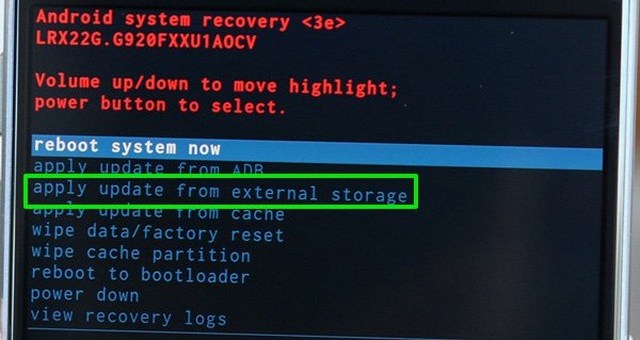
Après cela, sélectionnez le fichier logiciel que vous avez téléchargé.
Solution n ° 5: effacez la partition de cache
C’est l’un des moyens les plus simples de résoudre le problème “Aucune commande Android ” – effacez la partition de cache. Voici les étapes à suivre:
- Appuyez sur le bouton de réduction du volume et passez simplement à l’option « Effacer la partition de cache ».
- Encore une fois, appuyez sur la touche Marche / Arrêt pour confirmer la suppression du cache.
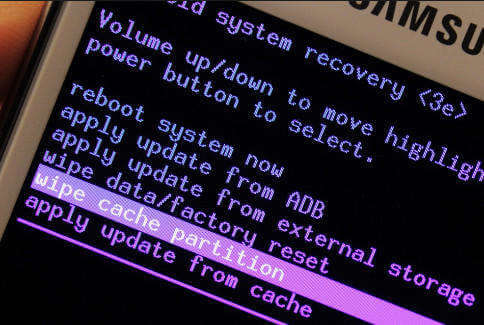
Si cette approche ne résout pas le problème du mode de récupération mobile, vous pouvez essayer la solution suivante.
Solution n ° 6: réinitialisez votre téléphone en usine
Si vous avez utilisé toutes les solutions mises en évidence ci-dessus mais que vous ne parvenez toujours pas à corriger cette erreur, il est maintenant temps d’adopter des mesures fortes.
La réinitialisation d’usine sur Android est une solution très gênante. Comme après avoir effectué cela, toutes vos données existantes seront supprimées définitivement.
Cependant, il est parfois nécessaire d’effectuer une réinitialisation d’usine chaque fois que vous êtes confronté à une situation horrible où le téléphone est bloqué sur la boucle de démarrage. Comment faire:
Étape 1: Tout d’abord, éteignez le téléphone Android et maintenez la touche d’augmentation du volume et la touche d’ alimentation enfoncées simultanément.
Étape 2: Lâchez le bouton d’ alimentation lorsque le logo Android apparaît sur votre écran, mais vous devez continuer à appuyer sur la touche d’augmentation du volume.
Étape 3: Ici, dans le menu de récupération Android, utilisez la touche de réduction du volume comme navigateur pour déplacer votre marqueur vers le bas pour effacer les données / réinitialisation d’usine opt.

Étape 4: Encore une fois, utilisez la touche de réduction du volume pour choisir Oui – supprimez toutes les données utilisateur et appuyez sur la touche Marche / Arrêt pour confirmer.
Attendez parfois jusqu’à ce que le processus de réinitialisation d’usine soit terminé et appuyez sur la touche Marche / Arrêt lorsque vous êtes invité avec un message pour redémarrer le système maintenant, optez.
Solution n ° 7: envoyez votre téléphone au centre de service
Même après avoir essayé les méthodes ci-dessus, si vous ne parvenez toujours pas à corriger aucune erreur de commande en mode de récupération, vous devez instantanément amener votre téléphone Android au centre de service.
Je vous conseille cette solution car votre mode de récupération Android sans problème de commande ne peut être résolu que par les experts . Ils analyseront votre mobile et répareront le problème en un rien de temps.
[Mode automatique] Comment Pour réparer Aucune commande erreur en mode de récupération sur Android?
Dernier point mais non le moindre, une autre option qui vous reste est l’ outil de réparation Android. C’est l’un des meilleurs programmes recommandés que vous pouvez essayer pour corriger plusieurs types d’erreurs et de bogues sur le téléphone Android.
Avec l’aide de cet excellent outil, l’ erreur de fonctionnement du mode de récupération Android peut facilement être corrigée sans aucun problème.
La meilleure partie de ce logiciel est qu’il est facile à utiliser et vous n’avez besoin d’aucune compétence technique pour l’utiliser. Ce programme merveilleux a la capacité de résoudre d’autres problèmes de téléphone Android tels que l’ écran noir / blanc de la mort Android, Android bloqué dans la boucle de démarrage, les applications Android continuent de planter, etc. avec facilité.
Ainsi, sans perdre de temps, téléchargez et installez simplement Android réparation pour ne supprimer aucune commande en mode de récupération Lenovo k8 note sur Android.
Réparation Android - 1 clic réparation Outil pour Android
Résolvez facilement tout type de problèmes ou derreurs sur Android en 1 clic sur loutil de réparation. Corrige toute erreur Android sans tracas:
- Possibilité de résoudre plusieurs problèmes ou erreurs du système Android tels que lécran noir de la mort, les applications continuent de planter, bloquées dans la boucle de démarrage, etc.
- Aide à ramener le système Android à la normale sans aucune compétence requise
- A le taux de réussite le plus élevé pour corriger tous les types derreurs Android

Conclusion
Dans la dernière partie de ce didacticiel, j’espère que ce blog pourra s’avérer utile pour les utilisateurs d’Android pour ne corriger aucune erreur de commande en mode de récupération.
Par conséquent, afin de se débarrasser de cette erreur, je vous ai fourni le moyen le plus efficace de corriger aucune erreur de commande en mode de récupération. Rien que vous ayez à faire, commencez simplement à appliquer les solutions données les unes après les autres et corrigez ce bogue rapidement.
Si vous ne parvenez pas à corriger l’erreur en essayant les méthodes manuelles, vous pouvez simplement utiliser l’outil de réparation Android le plus fiable.



Kim Keogh is a technical and creative blogger and an SEO Expert. She loves to write blogs and troubleshoot several issues or errors on Android and iPhone. She loves to help others by giving better solutions to deal with data recovery problems and other issues.